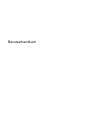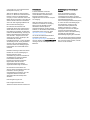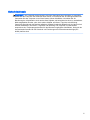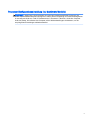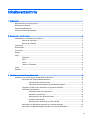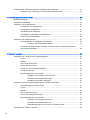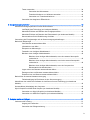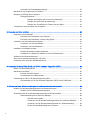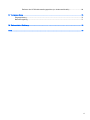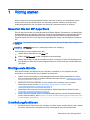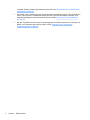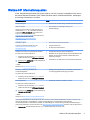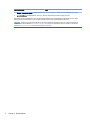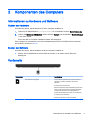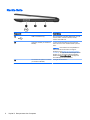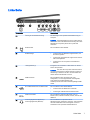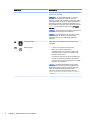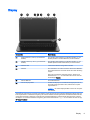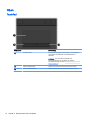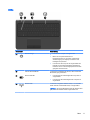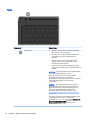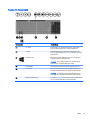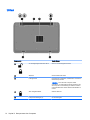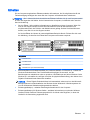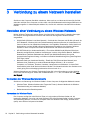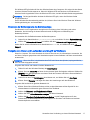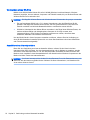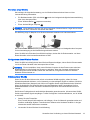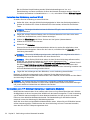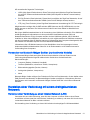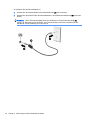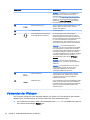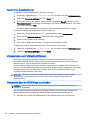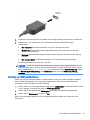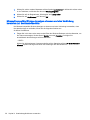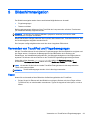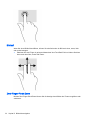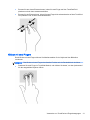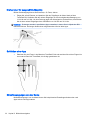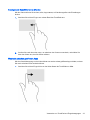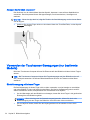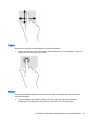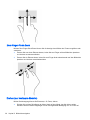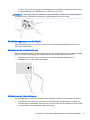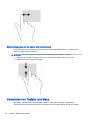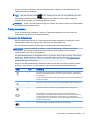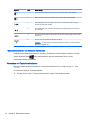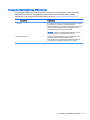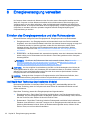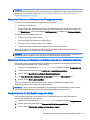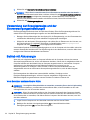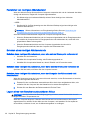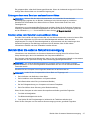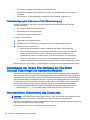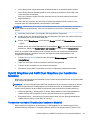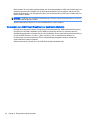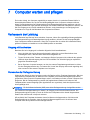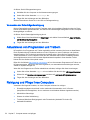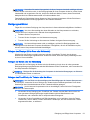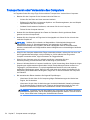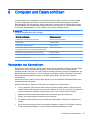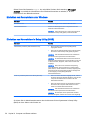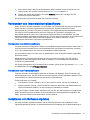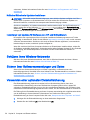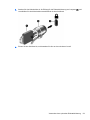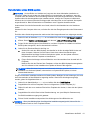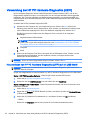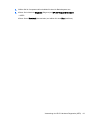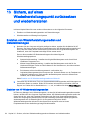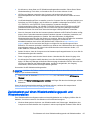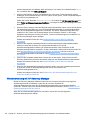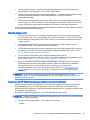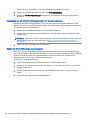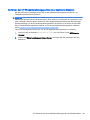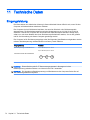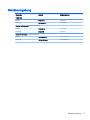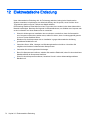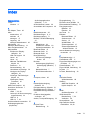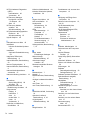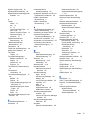HP Compaq 15-s100 Notebook PC series Benutzerhandbuch
- Kategorie
- Notizbücher
- Typ
- Benutzerhandbuch

Benutzerhandbuch

© Copyright 2013, 2014 Hewlett-Packard
Development Company, L.P.
AMD ist eine Marke der Advanced Micro
Devices, Inc. Bluetooth ist eine Marke ihres
Inhabers und wird von Hewlett-Packard
Company in Lizenz verwendet. Intel ist eine
Marke der Intel Corporation in den USA und
anderen Ländern. Microsoft und Windows
sind in den USA eingetragene Marken der
Microsoft Unternehmensgruppe.
HP haftet nicht für technische oder
redaktionelle Fehler oder Auslassungen in
diesem Dokument. Ferner übernimmt sie
keine Haftung für Schäden, die direkt oder
indirekt auf die Bereitstellung, Leistung und
Nutzung dieses Materials zurückzuführen
sind. HP haftet – ausgenommen für die
Verletzung des Lebens, des Körpers, der
Gesundheit oder nach dem
Produkthaftungsgesetz – nicht für Schäden,
die fahrlässig von HP, einem gesetzlichen
Vertreter oder einem Erfüllungsgehilfen
verursacht wurden. Die Haftung für grobe
Fahrlässigkeit und Vorsatz bleibt hiervon
unberührt.
Inhaltliche Änderungen dieses Dokuments
behalten wir uns ohne Ankündigung vor.
Die Informationen in dieser
Veröffentlichung werden ohne Gewähr für
ihre Richtigkeit zur Verfügung gestellt.
Insbesondere enthalten diese
Informationen keinerlei zugesicherte
Eigenschaften. Alle sich aus der
Verwendung dieser Informationen
ergebenden Risiken trägt der Benutzer.
Die Garantien für HP Produkte und
Services werden ausschließlich in der zum
Produkt bzw. Service gehörigen
Garantieerklärung beschrieben. Aus dem
vorliegenden Dokument sind keine
weiterreichenden Garantieansprüche
abzuleiten.
Dritte Ausgabe: August 2014
Erste Ausgabe: Dezember 2013
Teilenummer des Dokuments: 752220-043
Produkthinweis
In diesem Handbuch werden die
Funktionen beschrieben, die von den
meisten Modellen unterstützt werden.
Einige der Funktionen stehen
möglicherweise nicht auf Ihrem Computer
zur Verfügung.
Nicht alle Funktionen stehen in allen
Versionen von Windows zur Verfügung.
Dieser Computer benötigt eventuell
aktualisierte und/oder separat zu
erwerbende Hardware, Treiber und/oder
Software, um die Windows-Funktionalität in
vollem Maße nutzen zu können. Siehe
http://www.microsoft.com für Details.
Um auf das neueste Benutzerhandbuch
zuzugreifen, gehen Sie zu
http://www.hp.com/support und wählen Ihr
Land aus. Wählen Sie Treiber & Downloads
und folgen Sie den Anleitungen auf dem
Bildschirm.
Bestimmungen zur Verwendung der
Software
Durch das Installieren, Kopieren,
Herunterladen oder anderweitige
Verwendung der auf diesem Computer
vorinstallierten Softwareprodukte erkennen
Sie die Bestimmungen des
HP Lizenzvertrags für Endbenutzer (EULA)
an. Wenn Sie diese Lizenzbedingungen
nicht akzeptieren, müssen Sie das
unbenutzte Produkt (Hardware und
Software) innerhalb von 14 Tagen
zurückgeben und können als einzigen
Anspruch die Rückerstattung des
Kaufpreises fordern. Die Rückerstattung
unterliegt der entsprechenden
Rückerstattungsregelung des Verkäufers.
Wenn Sie weitere Informationen benötigen
oder eine Rückerstattung des Kaufpreises
des Computers fordern möchten, wenden
Sie sich an den Verkäufer.

Sicherheitshinweis
VORSICHT! Um eventuelle Verbrennungen oder eine Überhitzung des Computers zu vermeiden,
stellen Sie den Computer nicht direkt auf Ihren Schoß, und blockieren Sie die Lüftungsschlitze nicht.
Verwenden Sie den Computer nur auf einer festen, ebenen Oberfläche. Vermeiden Sie die
Blockierung der Luftzirkulation durch andere feste Objekte, wie beispielsweise einen in unmittelbarer
Nähe aufgestellten Drucker, oder durch weiche Objekte, wie Kissen, Teppiche oder Kleidung.
Vermeiden Sie während des Betriebs außerdem direkten Kontakt des Netzteils mit der Haut und mit
weichen Oberflächen, wie Kissen, Teppichen oder Kleidung. Der Computer und das Netzteil
entsprechen den Temperaturgrenzwerten für dem Benutzer zugängliche Oberflächen, die durch den
internationalen Standard für die Sicherheit von Einrichtungen der Informationstechnologie (IEC
60950) definiert sind.
iii

iv Sicherheitshinweis

Prozessor-Konfigurationseinstellung (nur bestimmte Modelle)
VORSICHT! Bestimmte Computermodelle sind mit einem Intel® Atom® E3800-Prozessor und
einem Windows®-Betriebssystem konfiguriert. Ändern Sie die Einstellung der Prozessorkonfiguration
in msconfig.exe nicht von 4 oder 2 Prozessoren auf 1 Prozessor. Falls doch, würde der Computer
nicht neu starten. Sie müssten den Computer auf die Werkseinstellungen zurücksetzen, um die
ursprünglichen Einstellungen wiederherzustellen.
v

vi Prozessor-Konfigurationseinstellung (nur bestimmte Modelle)

Inhaltsverzeichnis
1 Richtig starten ................................................................................................................................................... 1
Besuchen Sie den HP Apps Store ....................................................................................................... 1
Wichtige erste Schritte ......................................................................................................................... 1
Unterhaltungsfunktionen ...................................................................................................................... 1
Weitere HP Informationsquellen ........................................................................................................... 3
2 Komponenten des Computers .......................................................................................................................... 5
Informationen zu Hardware und Software ............................................................................................ 5
Suchen der Hardware .......................................................................................................... 5
Suchen der Software ........................................................................................................... 5
Vorderseite ........................................................................................................................................... 5
Rechte Seite ......................................................................................................................................... 6
Linke Seite ............................................................................................................................................ 7
Display .................................................................................................................................................. 9
Oben ................................................................................................................................................... 10
TouchPad .......................................................................................................................... 10
LEDs .................................................................................................................................. 11
Taste .................................................................................................................................. 12
Tasten im Tastenfeld ......................................................................................................... 13
Unten .................................................................................................................................................. 14
Etiketten ............................................................................................................................................. 15
3 Verbindung zu einem Netzwerk herstellen ..................................................................................................... 16
Herstellen einer Verbindung zu einem Wireless-Netzwerk ................................................................ 16
Verwenden der Wireless-Bedienelemente ........................................................................ 16
Verwenden der Wireless-Taste ......................................................................... 16
Verwenden der Bedienelemente des Betriebssystems ..................................... 17
Freigabe von Daten und Laufwerken und Zugriff auf Software ......................................... 17
Verwenden eines WLANs .................................................................................................. 18
Auswählen eines Internetproviders ................................................................... 18
Einrichten eines WLANs ................................................................................... 19
Konfigurieren eines Wireless-Routers ............................................................... 19
Schützen Ihres WLANs ..................................................................................... 19
Herstellen einer Verbindung zu einem WLAN ................................................... 20
Verwenden von HP Mobiles Internet (nur bestimmte Modelle) ......................................... 20
Verwenden von Bluetooth-fähigen Geräten (nur bestimmte Modelle) ............................... 21
vii

Herstellen einer Verbindung mit einem drahtgebundenen Netzwerk ................................................. 21
Herstellen einer Verbindung zu einem lokalen Netzwerk (LAN) ........................................ 21
4 Unterhaltungsfunktionen verwenden .............................................................................................................. 23
Multimediamerkmale .......................................................................................................................... 23
Verwenden der Webcam .................................................................................................................... 24
Verwenden von Audiofunktionen ........................................................................................................ 25
Anschließen von Lautsprechern ........................................................................................ 25
Anschließen von Kopfhörern ............................................................................................. 25
Anschließen eines Mikrofons ............................................................................................. 25
Anschließen von Kopfhörern und Mikrofonen .................................................................... 25
Testen Ihrer Audiofunktionen ............................................................................................. 26
Verwenden von Videofunktionen ........................................................................................................ 26
Videogeräte über ein HDMI-Kabel anschließen ................................................................ 26
Einrichten von HDMI-Audiofunktionen .............................................................. 27
Miracast-kompatible Wireless-Anzeigen erkennen und eine Verbindung herstellen
(nur bestimmte Modelle) .................................................................................................... 28
5 Bildschirmnavigation ....................................................................................................................................... 29
Verwenden von TouchPad und Fingerbewegungen .......................................................................... 29
Tippen ................................................................................................................................ 29
Bildlauf ............................................................................................................................... 30
Zwei-Finger-Pinch-Zoom ................................................................................................... 30
Klicken mit zwei Fingern .................................................................................................... 31
Drehen (nur für ausgewählte Modelle) .............................................................................. 32
Schließen einer App .......................................................................................................... 32
Streichbewegungen von der Kante .................................................................................... 32
Anzeigen und Auswählen eines Charms .......................................................... 33
Wechseln zwischen geöffneten Apps ............................................................... 33
Anzeigen des Symbols „Anpassen“ .................................................................. 34
Verwenden der Touchscreen-Bewegungen (nur bestimmte Modelle) ............................................... 34
Streichbewegung mit einem Finger ................................................................................... 34
Tippen ................................................................................................................................ 35
Bildlauf ............................................................................................................................... 35
Zwei-Finger-Pinch-Zoom ................................................................................................... 36
Drehen (nur bestimmte Modelle) ....................................................................................... 36
Streichbewegungen von der Kante .................................................................................... 37
Streichen von der rechten Kante aus ................................................................ 37
Streichen von der linken Kante aus .................................................................. 37
Streichbewegungen von der oberen und unteren Kante ................................... 38
Verwenden von Tastatur und Maus ................................................................................................... 38
viii

Tasten verwenden ............................................................................................................. 39
Verwenden der Aktionstasten ........................................................................... 39
Tastenkombinationen von Windows verwenden ............................................... 40
Verwenden von Tastenkombinationen .............................................................. 40
Verwenden des integrierten Ziffernblocks ......................................................................... 41
6 Energieversorgung verwalten ......................................................................................................................... 42
Einleiten des Energiesparmodus und des Ruhezustands .................................................................. 42
Intel Rapid Start Technology (nur bestimmte Modelle) ...................................................... 42
Manuelles Einleiten und Beenden des Energiesparmodus ............................................... 43
Manuelles Einleiten und Beenden des Ruhezustands (nur bestimmte Modelle) ............... 43
Kennwortschutz für die Reaktivierung einrichten ............................................................... 43
Verwendung der Energieanzeige und der Stromversorgungseinstellungen ...................................... 44
Betrieb mit Akkuenergie ..................................................................................................................... 44
Vom Benutzer austauschbarer Akku ................................................................................. 44
Informationen zum Akku .................................................................................................... 45
Einsparen von Akkuenergie ............................................................................................... 45
Feststellen von niedrigem Akkuladestand ......................................................................... 46
Beheben eines niedrigen Akkuladestands ......................................................................... 46
Beheben eines niedrigen Akkuladestands, wenn eine externe Stromquelle
vorhanden ist ..................................................................................................... 46
Beheben eines niedrigen Akkuladestands, wenn keine externe Stromquelle
vorhanden ist ..................................................................................................... 46
Beheben eines niedrigen Akkuladestands, wenn der Computer den
Ruhezustand nicht beenden kann ..................................................................... 46
Lagern eines vom Benutzer austauschbaren Akkus ......................................................... 46
Entsorgen eines vom Benutzer austauschbaren Akkus .................................................... 47
Ersetzen eines vom Benutzer austauschbaren Akkus ...................................................... 47
Betrieb über die externe Netzstromversorgung .................................................................................. 47
Fehlerbeseitigung bei Problemen mit der Stromversorgung ............................................. 48
Aktualisieren der Inhalte Ihrer Software mit Intel Smart Connect Technology (nur bestimmte
Modelle) .............................................................................................................................................. 48
Herunterfahren (Abschalten) des Computers ..................................................................................... 48
Hybrid Graphics und AMD Dual Graphics (nur bestimmte Modelle) .................................................. 49
Verwenden von Hybrid Graphics (nur bestimmte Modelle) ............................................... 49
Verwenden von AMD Dual Graphics (nur bestimmte Modelle) ......................................... 50
7 Computer warten und pflegen ........................................................................................................................ 51
Verbessern der Leistung .................................................................................................................... 51
Umgang mit Laufwerken .................................................................................................... 51
Verwenden der Defragmentierung ..................................................................................... 51
ix

Verwenden der Datenträgerbereinigung ............................................................................ 52
Aktualisieren von Programmen und Treibern ..................................................................................... 52
Reinigung und Pflege Ihres Computers ............................................................................................. 52
Reinigungsverfahren .......................................................................................................... 53
Reinigen des Displays (All-in-Ones oder Notebooks) ....................................... 53
Reinigen der Seiten oder der Abdeckung ......................................................... 53
Reinigen des TouchPads, der Tastatur oder der Maus .................................... 53
Transportieren oder Versenden des Computers ................................................................................ 54
8 Computer und Daten schützen ....................................................................................................................... 55
Verwenden von Kennwörtern ............................................................................................................. 55
Einrichten von Kennwörtern unter Windows ...................................................................... 56
Einrichten von Kennwörtern in Setup Utility (BIOS) ........................................................... 56
Verwenden von Internetsicherheitssoftware ...................................................................................... 57
Verwenden von Antivirensoftware ..................................................................................... 57
Verwenden von Firewallsoftware ....................................................................................... 57
Installieren von Software-Updates ..................................................................................................... 57
Kritische Sicherheits-Updates installieren ......................................................................... 58
Installieren von Updates für Software von HP und Drittanbietern ..................................... 58
Schützen Ihres Wireless-Netzwerks ................................................................................................... 58
Sichern Ihrer Softwareanwendungen und Daten ............................................................................... 58
Verwenden einer optionalen Diebstahlsicherung ............................................................................... 58
9 Verwenden der Setup Utility (BIOS) und HP PC Hardware Diagnostics (UEFI) ............................................ 60
Starten von Setup Utility (BIOS) ......................................................................................................... 60
Aktualisieren des BIOS ...................................................................................................................... 60
Ermitteln der BIOS-Version ............................................................................................... 60
Herunterladen eines BIOS-Update .................................................................................... 61
Verwendung der HP PC Hardware Diagnostics (UEFI) ..................................................................... 62
Herunterladen von HP PC Hardware Diagnostics (UEFI) auf ein USB-Gerät ................... 62
10 Sichern, auf einen Wiederherstellungspunkt zurücksetzen und wiederherstellen ........................................ 64
Erstellen von Wiederherstellungsmedien und Datensicherungen ...................................................... 64
Erstellen von HP Wiederherstellungsmedien .................................................................... 64
Zurücksetzen auf einen Wiederherstellungspunkt und Wiederherstellen .......................................... 65
Wiederherstellung mit HP Recovery Manager ................................................................... 66
Was Sie wissen sollten ..................................................................................... 67
Verwenden der HP Wiederherstellungspartition (nur bestimmte Modelle) ....... 67
Verwenden der HP Wiederherstellungsmedien zur Wiederherstellung ............ 68
Ändern der Boot-Reihenfolge des Computers .................................................. 68
x

Entfernen der HP Wiederherstellungspartition (nur bestimmte Modelle) ........................... 69
11 Technische Daten ......................................................................................................................................... 70
Eingangsleistung ................................................................................................................................ 70
Betriebsumgebung ............................................................................................................................. 71
12 Elektrostatische Entladung ........................................................................................................................... 72
Index ................................................................................................................................................................... 73
xi

xii

1 Richtig starten
Dieser Computer ist ein leistungsstarkes Produkt, das Ihnen bei Arbeit und Unterhaltung Freude
bereiten wird. Lesen Sie dieses Kapitel, um mehr über bewährte Verfahren nach dem Setup,
Unterhaltungsfunktionen des Computers und weitere HP Informationsquellen zu erfahren.
Besuchen Sie den HP Apps Store
Der HP Apps Store bietet eine große Auswahl an beliebten Spielen, Entertainment- und Musik-Apps,
Produktivitäts-Apps und exklusiven HP Apps, die Sie auf den Startbildschirm herunterladen können.
Die Auswahl wird regelmäßig aktualisiert und beinhaltet regionale Inhalte und länderspezifische
Angebote. Sehen Sie sich im HP Apps Store regelmäßig nach neuen und aktualisierten Funktionen
um.
WICHTIG: Sie müssen mit dem Internet verbunden sein, um auf den HP Apps Store zugreifen zu
können.
HINWEIS: HP Auswahl steht nur in bestimmten Ländern zur Verfügung.
Zum Anzeigen und Herunterladen einer App:
1. Wählen Sie im Startbildschirm die Store App.
2. Wählen Sie HP Auswahl, um alle verfügbaren Apps anzuzeigen.
3. Wählen Sie die App, die Sie herunterladen möchten, und folgen Sie dann den Anleitungen auf
dem Bildschirm. Wenn der Download abgeschlossen ist, erscheint die App auf dem Bildschirm
„Alle Apps“.
Wichtige erste Schritte
Nach dem Einrichten und Registrieren des Computers, empfehlen wir, die folgenden Schritte
auszuführen, um das Beste aus Ihrer Investition herauszuholen:
●
Stellen Sie eine Verbindung zu einem drahtgebundenen oder Wireless-Netzwerk her, sofern
dies nicht bereits geschehen ist. Nähere Informationen finden Sie unter „Verbindung zu einem
Netzwerk herstellen“ auf Seite 16.
●
Machen Sie sich mit der Hardware und der Software des Computers vertraut. Weitere
Informationen finden Sie unter „Komponenten des Computers“ auf Seite 5 und
„Unterhaltungsfunktionen verwenden“ auf Seite 23.
●
Aktualisieren oder erwerben Sie Antivirensoftware. Weitere Informationen finden Sie unter
Verwenden von Antivirensoftware auf Seite 57.
●
Sichern Sie Ihre Festplatte, indem Sie Wiederherstellungs-Discs oder ein Wiederherstellungs-
Flash-Laufwerk erstellen. Siehe „Sichern, auf einen Wiederherstellungspunkt zurücksetzen und
wiederherstellen“ auf Seite 64.
Unterhaltungsfunktionen
●
Sie wissen sicher, dass Sie auf dem Computer YouTube-Videos ansehen können. Aber wussten
Sie schon, dass Sie Ihren Computer mit einem Fernsehgerät oder einer Spielekonsole
Besuchen Sie den HP Apps Store 1

verbinden können? Weitere Informationen finden Sie unter Videogeräte über ein HDMI-Kabel
anschließen auf Seite 26.
●
Sie wissen sicher, dass Sie über den Computer Musik wiedergeben können. Aber wussten Sie
schon, dass Sie auch Live-Radiosendungen auf den Computer übertragen und Musik- oder
Gesprächsbeiträge aus aller Welt anhören können? Siehe Verwenden von Audiofunktionen
auf Seite 25.
●
Mit dem TouchPad und den neuen Fingerbewegungen für Windows lässt sich die Anzeige von
Bildern und Textseiten ganz einfach steuern. Siehe Verwenden von TouchPad und
Fingerbewegungen auf Seite 29.
2 Kapitel 1 Richtig starten

Weitere HP Informationsquellen
In den
Setup-Anleitungen
haben Sie bereits erfahren, wie der Computer hochgefahren wird und wo
sich dieses Handbuch befindet. Diese Tabelle hilft Ihnen dabei, Produktinformationen, Anleitungen
und sonstige Informationen zu finden.
Informationsquelle Inhalt
Setup-Anleitungen
●
Überblick über die Einrichtung und Merkmale des Computers
Hilfe und Support
Geben Sie zum Aufrufen von Hilfe und Support im
Startbildschirm Hilfe ein, und wählen Sie dann im
Suchfenster Hilfe und Support. Informationen zum
Support in den USA finden Sie unter
http://www.hp.com/go/contactHP. Informationen zum
Support weltweit finden Sie unter
http://welcome.hp.com/country/us/en/
wwcontact_us.html.
●
Eine Vielzahl von Anleitungen und Tipps zur
Fehlerbeseitigung
Weltweiter Support
Support in Ihrer Sprache finden Sie unter
http://welcome.hp.com/country/us/en/
wwcontact_us.html.
●
Online-Chat mit einem HP Techniker
●
Support-Rufnummern
●
HP Service-Center Standorte
Handbuch für sicheres und angenehmes Arbeiten
So greifen Sie auf das Handbuch zu:
1. Geben Sie auf der Startseite Support ein und
wählen Sie dann die App HP Support Assistant.
2. Klicken Sie auf Arbeitsplatz und anschließend auf
Benutzerhandbücher.
– ODER –
Gehen Sie zu http://www.hp.com/ergo.
●
Sachgerechte Einrichtung des Arbeitsplatzes
●
Richtlinien für die richtige Haltung und gesundheitsbewusstes
Arbeiten, die den Komfort erhöhen und das Risiko einer
Verletzung verringern
●
Informationen zur elektrischen und mechanischen Sicherheit
Hinweise zu Zulassung, Sicherheit und
Umweltverträglichkeit
So greifen Sie auf das Handbuch zu:
▲
Geben Sie auf der Startseite Support ein und
wählen Sie dann die App HP Support Assistant.
●
Wichtige Zulassungshinweise, einschließlich Informationen
zur ordnungsgemäßen Entsorgung von Akkus
Herstellergarantie
*
So greifen Sie auf das Handbuch zu:
1. Geben Sie auf der Startseite Support ein und
wählen Sie dann die App HP Support Assistant.
2. Klicken Sie auf Arbeitsplatz und anschließend auf
Garantie und Services.
– ODER –
Gehen Sie zu http://www.hp.com/go/orderdocuments.
●
Garantieinformationen für diesen Computer
*Die HP Herstellergarantie für Ihr Produkt finden Sie zusammen mit den Benutzerhandbüchern auf Ihrem Computer und/
oder auf der CD/DVD im Versandkarton. In einigen Ländern/Regionen ist möglicherweise eine gedruckte
HP Herstellergarantie im Versandkarton enthalten. In Ländern/Regionen, in denen keine gedruckte Garantieerklärung im
Lieferumfang enthalten ist, können Sie diese unter http://www.hp.com/go/orderdocuments anfordern, oder schreiben Sie an:
●
Nordamerika: Hewlett-Packard, MS POD, 11311 Chinden Blvd, Boise, ID 83714, USA
Weitere HP Informationsquellen 3

Informationsquelle Inhalt
●
Europa, Naher Osten, Afrika: Hewlett-Packard, POD, Via G. Di Vittorio, 9, 20063, Cernusco s/Naviglio (MI), Italien
●
Asien/Pazifikraum: Hewlett-Packard, POD, P.O. Box 200, Alexandra Post Office, Singapur 911507
Bitte geben Sie die Produktnummer, den Garantiezeitraum (befindet sich auf dem Etikett mit der Seriennummer), Ihren
Namen und Ihre Postanschrift an, wenn Sie eine gedruckte Version Ihrer Garantieerklärung anfordern.
WICHTIG: Senden Sie Ihr HP Produkt NICHT an die oben aufgeführten Adressen zurück. Um in den USA Support zu
erhalten, rufen Sie die Website http://www.hp.com/go/contactHP auf. Um weltweiten Support zu erhalten, rufen Sie die
Website http://welcome.hp.com/country/us/en/wwcontact_us.html auf.
4 Kapitel 1 Richtig starten

2 Komponenten des Computers
Informationen zu Hardware und Software
Suchen der Hardware
So finden Sie heraus, welche Hardware in Ihrem Computer installiert ist:
1. Geben Sie im Startbildschirm Systemsteuerung ein, und wählen Sie dann Systemsteuerung.
2. Wählen Sie System und Sicherheit, wählen Sie dann System und anschließend Geräte-Manager
in der linken Spalte.
Eine Liste aller im Computer installierten Geräte wird angezeigt.
Zum Anzeigen von Informationen über die Hardwarekomponenten und die BIOS-Versionsnummer
des Systems, drücken Sie fn+esc.
Suchen der Software
So finden Sie heraus, welche Software auf Ihrem Computer installiert ist:
▲
Klicken Sie im Startbildschirm auf den Pfeil nach unten, in der linken unteren Ecke des
Bildschirms.
Vorderseite
Komponente Beschreibung
Speicherkarten-Lesegerät Liest optionale Speicherkarten, die Informationen
speichern, verwalten, freigeben oder darauf
zugreifen.
So setzen Sie eine Karte ein:
Halten Sie die Karte mit der Beschriftungsseite nach
oben und den Anschlüssen in Richtung Steckplatz,
schieben Sie die Karte in den Steckplatz und
drücken Sie die Karte dann hinein, bis sie fest sitzt.
So entfernen Sie eine Karte:
Ziehen Sie die Karte aus dem Steckplatz.
Informationen zu Hardware und Software 5

Rechte Seite
Komponente Beschreibung
(1) USB 2.0-Anschlüsse (2) Zum Anschließen optionaler USB-Geräte, wie z. B.
Tastatur, Maus, externes Laufwerk, Drucker,
Scanner oder USB-Hub.
(2) Optisches Laufwerk (nur bestimmte
Modelle)
Je nach Computermodell zum Lesen optischer
Discs oder zum Lesen und Beschreiben optischer
Discs.
HINWEIS: Informationen zur Kompatibilität von
Discs finden Sie auf der Hilfe- und Support-
Webseite (siehe Weitere HP Informationsquellen
auf Seite 3). Befolgen Sie die Anweisungen auf der
Website, um Ihr Computermodell auszuwählen.
Wählen Sie Treiber & Downloads und folgen Sie
den Anleitungen auf dem Bildschirm.
(3) Auswurftaste für optisches Laufwerk
(nur bestimmte Modelle)
Entriegelt das Medienfach.
6 Kapitel 2 Komponenten des Computers

Linke Seite
Komponente Beschreibung
(1) Öffnung für die Diebstahlsicherung Zum Befestigen einer optionalen Diebstahlsicherung am
Computer.
HINWEIS: Die Diebstahlsicherung soll zur Abschreckung
dienen, kann eine missbräuchliche Verwendung oder einen
Diebstahl des Computers jedoch nicht in jedem Fall
verhindern.
(2) Netzanschluss Zum Anschließen eines Netzteils.
(3) Netzteilanzeige
●
Leuchtet weiß: Das Netzteil ist angeschlossen, und
der Akku ist geladen.
●
Leuchtet gelb: Das Netzteil ist angeschlossen und der
Akku wird aufgeladen.
●
Leuchtet nicht: Der Computer wird mit Akkustrom
betrieben.
(4) Lüftungsschlitze (2) Ermöglichen die erforderliche Luftzirkulation zum Kühlen
interner Komponenten.
HINWEIS: Der Lüfter des Computers startet automatisch,
um interne Komponenten zu kühlen und den Computer vor
Überhitzung zu schützen. Das Ein- und Ausschalten des
Lüfters während des Betriebs ist normal.
(5) HDMI-Anschluss Zum Anschließen eines optionalen Video- oder
Audiogeräts, z. B. eines High-Definition-Fernsehgeräts,
einer anderen kompatiblen digitalen oder
Audiokomponente oder eines hochleistungsfähigen HDMI-
Geräts.
(6) RJ-45-Netzwerkbuchsen mit Status-LEDs Zum Anschließen eines Netzwerkkabels.
●
Leuchtet weiß: Das Netzwerk ist verbunden.
●
Leuchtet gelb: Aktivität findet im Netzwerk statt.
(7) USB 3.0-Anschluss Zum Anschließen optionaler USB-Geräte, wie z. B.
Tastatur, Maus, externes Laufwerk, Drucker, Scanner oder
USB-Hub.
(8) Audioausgangsbuchse (Kopfhörer)/
Audioeingangsbuchse (Mikrofon)
Zum Anschließen von optionalen Stereo-
Aktivlautsprechern, Kopfhörern, Ohrhörern, eines Headsets
oder des Audiokabels eines Fernsehgeräts. Auch zum
Anschließen eines optionalen Headset-Mikrofons.
Linke Seite 7

Komponente Beschreibung
Optionale Geräte, die nur aus einem Mikrofon bestehen,
werden nicht unterstützt.
VORSICHT! Um Gesundheitsschäden zu vermeiden,
verringern Sie unbedingt die Lautstärke, bevor Sie
Kopfhörer, Ohrhörer oder ein Headset verwenden. Weitere
Sicherheitshinweise finden Sie im Dokument
Hinweise zu
Zulassung, Sicherheit und Umweltverträglichkeit
. Um auf
dieses Handbuch zuzugreifen, geben Sie auf der Startseite
Support ein und wählen Sie dann die App HP Support
Assistant.
HINWEIS: Wenn ein Gerät an der Buchse angeschlossen
ist, sind die Computerlautsprecher deaktiviert.
HINWEIS: Das Gerätekabel muss über einen 4-poligen
Stecker verfügen, der sowohl einen Audioausgang
(Kopfhörer) als auch einen Audioeingang (Mikrofon)
unterstützt.
(9) Festplattenanzeige Blinkt weiß: Auf die Festplatte wird in diesem Moment
zugegriffen.
(10) Betriebsanzeige
●
Leuchtet: Der Computer ist eingeschaltet.
●
Blinkt: Der Computer befindet sich im
Energiesparmodus. Der Computer unterbricht die
Stromversorgung zum Display und anderen nicht
benötigten Komponenten.
●
Leuchtet nicht: Der Computer ist ausgeschaltet oder
befindet sich im Ruhezustand. Beim Ruhezustand
handelt es sich um einen Energiesparmodus mit dem
geringsten Stromverbrauch.
HINWEIS: Bei bestimmten Modellen ist die Funktion
Intel® Rapid Start Technology werksseitig aktiviert. Mit
Rapid Start Technology kann der Computer nach einer
Phase der Inaktivität den Betrieb schnell wieder
aufnehmen. Weitere Informationen finden Sie unter
Einleiten des Energiesparmodus und des Ruhezustands
auf Seite 42.
8 Kapitel 2 Komponenten des Computers
Seite wird geladen ...
Seite wird geladen ...
Seite wird geladen ...
Seite wird geladen ...
Seite wird geladen ...
Seite wird geladen ...
Seite wird geladen ...
Seite wird geladen ...
Seite wird geladen ...
Seite wird geladen ...
Seite wird geladen ...
Seite wird geladen ...
Seite wird geladen ...
Seite wird geladen ...
Seite wird geladen ...
Seite wird geladen ...
Seite wird geladen ...
Seite wird geladen ...
Seite wird geladen ...
Seite wird geladen ...
Seite wird geladen ...
Seite wird geladen ...
Seite wird geladen ...
Seite wird geladen ...
Seite wird geladen ...
Seite wird geladen ...
Seite wird geladen ...
Seite wird geladen ...
Seite wird geladen ...
Seite wird geladen ...
Seite wird geladen ...
Seite wird geladen ...
Seite wird geladen ...
Seite wird geladen ...
Seite wird geladen ...
Seite wird geladen ...
Seite wird geladen ...
Seite wird geladen ...
Seite wird geladen ...
Seite wird geladen ...
Seite wird geladen ...
Seite wird geladen ...
Seite wird geladen ...
Seite wird geladen ...
Seite wird geladen ...
Seite wird geladen ...
Seite wird geladen ...
Seite wird geladen ...
Seite wird geladen ...
Seite wird geladen ...
Seite wird geladen ...
Seite wird geladen ...
Seite wird geladen ...
Seite wird geladen ...
Seite wird geladen ...
Seite wird geladen ...
Seite wird geladen ...
Seite wird geladen ...
Seite wird geladen ...
Seite wird geladen ...
Seite wird geladen ...
Seite wird geladen ...
Seite wird geladen ...
Seite wird geladen ...
Seite wird geladen ...
Seite wird geladen ...
Seite wird geladen ...
-
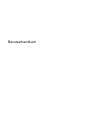 1
1
-
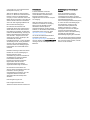 2
2
-
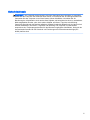 3
3
-
 4
4
-
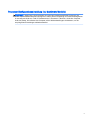 5
5
-
 6
6
-
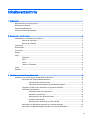 7
7
-
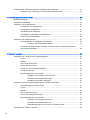 8
8
-
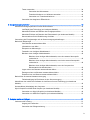 9
9
-
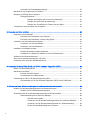 10
10
-
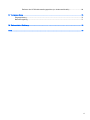 11
11
-
 12
12
-
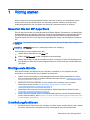 13
13
-
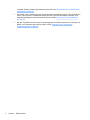 14
14
-
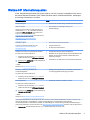 15
15
-
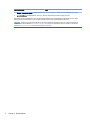 16
16
-
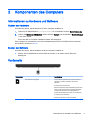 17
17
-
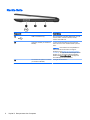 18
18
-
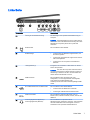 19
19
-
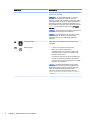 20
20
-
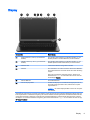 21
21
-
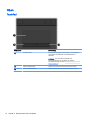 22
22
-
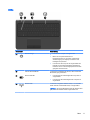 23
23
-
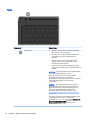 24
24
-
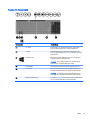 25
25
-
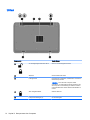 26
26
-
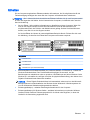 27
27
-
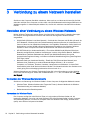 28
28
-
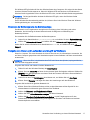 29
29
-
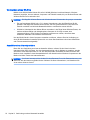 30
30
-
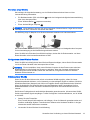 31
31
-
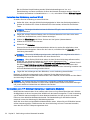 32
32
-
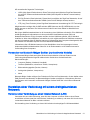 33
33
-
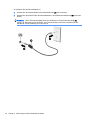 34
34
-
 35
35
-
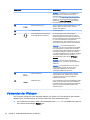 36
36
-
 37
37
-
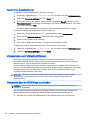 38
38
-
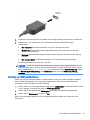 39
39
-
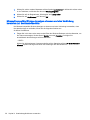 40
40
-
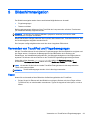 41
41
-
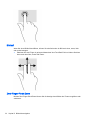 42
42
-
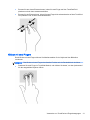 43
43
-
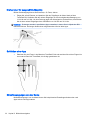 44
44
-
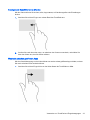 45
45
-
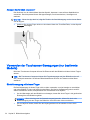 46
46
-
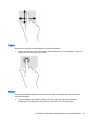 47
47
-
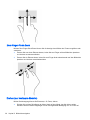 48
48
-
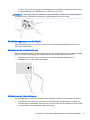 49
49
-
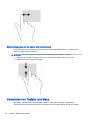 50
50
-
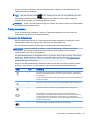 51
51
-
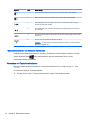 52
52
-
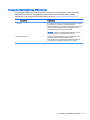 53
53
-
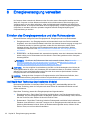 54
54
-
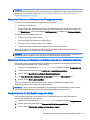 55
55
-
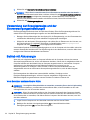 56
56
-
 57
57
-
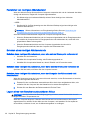 58
58
-
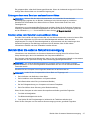 59
59
-
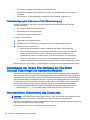 60
60
-
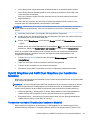 61
61
-
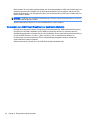 62
62
-
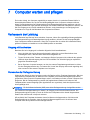 63
63
-
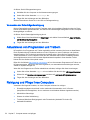 64
64
-
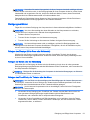 65
65
-
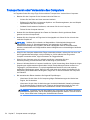 66
66
-
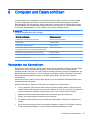 67
67
-
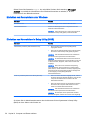 68
68
-
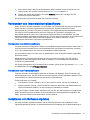 69
69
-
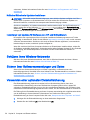 70
70
-
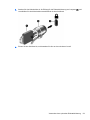 71
71
-
 72
72
-
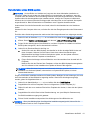 73
73
-
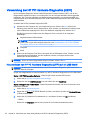 74
74
-
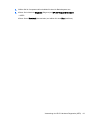 75
75
-
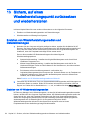 76
76
-
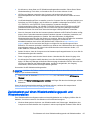 77
77
-
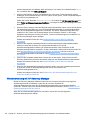 78
78
-
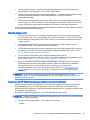 79
79
-
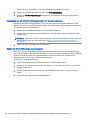 80
80
-
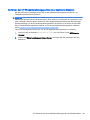 81
81
-
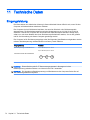 82
82
-
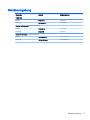 83
83
-
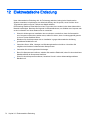 84
84
-
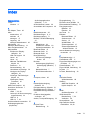 85
85
-
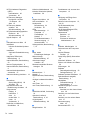 86
86
-
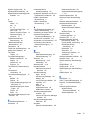 87
87
HP Compaq 15-s100 Notebook PC series Benutzerhandbuch
- Kategorie
- Notizbücher
- Typ
- Benutzerhandbuch